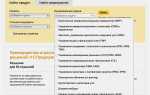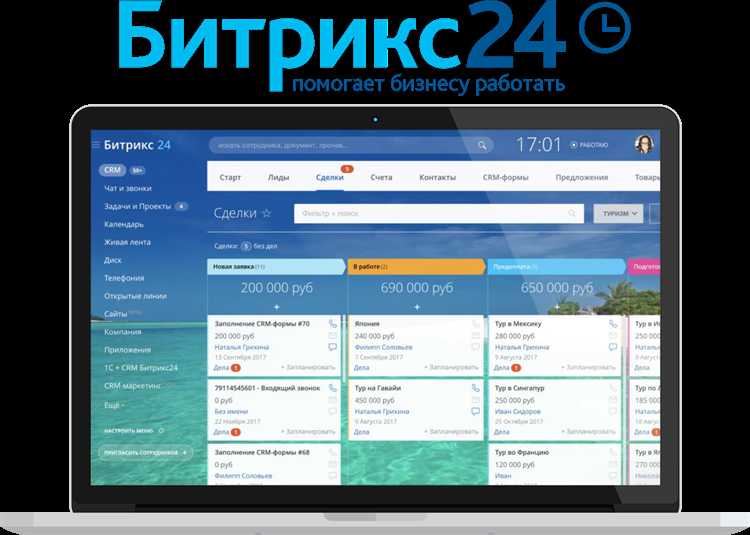
Виртуальная машина Битрикс – это преднастроенная программная среда, оптимизированная для работы с продуктами «1С-Битрикс». Она включает веб-сервер (Nginx + Apache), PHP, MySQL, инструменты мониторинга и автоматического резервного копирования. Среда распространяется в виде образов для различных гипервизоров (KVM, VMware, VirtualBox), а также доступна в формате ISO.
Основное назначение виртуальной машины – упростить и стандартизировать развертывание проектов на платформе Битрикс. Система предлагает стабильную и безопасную конфигурацию, исключая необходимость ручной настройки серверного окружения. Обновления компонентов, резервное копирование, настройка HTTPS и контроль производительности – все эти функции доступны из командной оболочки bitrix-env.
Работа виртуальной машины основана на Linux (обычно CentOS или AlmaLinux) с предустановленными пакетами, собранными в соответствии с требованиями платформы. Благодаря использованию opcache, memcached и nginx-фронтенда достигается высокая производительность даже на средних конфигурациях серверов. Также предусмотрена интеграция с облачными сервисами хранения резервных копий и внешними системами мониторинга.
Рекомендуется использовать виртуальную машину Битрикс для всех новых проектов на «1С-Битрикс: Управление сайтом», чтобы обеспечить совместимость с будущими обновлениями и сократить время на обслуживание. Кроме того, разработчикам предоставляется единое окружение, идентичное рабочему серверу, что упрощает отладку и тестирование кода.
Как установить виртуальную машину Битрикс на локальный сервер

Для установки виртуальной машины Битрикс на локальный сервер потребуется программное обеспечение VirtualBox и образ BitrixVM. Ниже пошаговая инструкция:
- Скачайте последнюю версию образа BitrixVM с официального сайта 1C-Битрикс.
- Установите VirtualBox, доступный на virtualbox.org.
- Откройте VirtualBox и создайте новую виртуальную машину:
- Тип: Linux
- Версия: Red Hat (64-bit)
- Оперативная память: не менее 2048 МБ
- Жёсткий диск: используйте скачанный VDI-образ
- В настройках виртуальной машины:
- Включите сеть в режиме «Сетевой мост» или «Host-only адаптер» для локального доступа к сайту
- В разделе «Система» отключите загрузку с оптического диска, оставив жёсткий диск первым
- Запустите виртуальную машину и дождитесь загрузки интерфейса BitrixVM
- Выполните первоначальную настройку через консольный интерфейс:
- Установите root-пароль
- Назначьте IP-адрес, если он не получен автоматически
- Откройте браузер и введите IP-адрес виртуальной машины. Появится веб-интерфейс для управления
- Создайте проект через мастер BitrixVM, следуя инструкциям на экране
После завершения установки можно разрабатывать и тестировать проекты локально без подключения к удаленному серверу.
Какие компоненты входят в состав виртуальной машины Битрикс

Виртуальная машина Битрикс включает строго определённый набор компонентов, обеспечивающих стабильную работу веб-проектов на базе 1С-Битрикс. Ниже приведён перечень ключевых программных модулей, входящих в состав образа.
| Операционная система | CentOS или AlmaLinux (в зависимости от версии). Стабильная и проверенная платформа для запуска серверных решений. |
| Веб-сервер | Apache с преднастроенным модулем mod_php или Nginx в связке с PHP-FPM. Конфигурации адаптированы под работу с 1С-Битрикс. |
| PHP | Несколько версий PHP (например, 7.4, 8.0), возможность переключения через консольную утилиту. Включены необходимые расширения: mbstring, opcache, curl, zip, gd, intl и др. |
| База данных | MariaDB с оптимизированными параметрами конфигурации под нагрузку Битрикс. Также предусмотрены инструменты резервного копирования и восстановления. |
| Система кэширования | Redis и Memcached для повышения производительности за счёт хранения сессий и элементов кеша. |
| Почтовый сервер | Postfix для отправки системных и пользовательских уведомлений. Предусмотрена настройка SPF, DKIM, DMARC. |
| Инструменты администрирования | Утилита bitrixenv и набор bash-скриптов для управления сервисами, создания сайтов, обновлений и диагностики. |
| SSL | Let’s Encrypt с автоматическим продлением сертификатов через встроенный скрипт. |
| Мониторинг и логирование | Preinstalled Netdata или Zabbix Agent, системные логи настраиваются под нужды безопасности и отладки. |
После установки все компоненты работают «из коробки», но требуют первичной настройки в соответствии с конкретными задачами проекта. Рекомендуется регулярно обновлять пакеты через встроенные механизмы, чтобы обеспечить безопасность и совместимость.
Как настроить домены и хосты внутри виртуальной машины
Откройте терминал и подключитесь к виртуальной машине Битрикс по SSH. Убедитесь, что у вас есть root-доступ или доступ через sudo.
Для добавления домена отредактируйте файл /etc/hosts. Пропишите строку вида:
127.0.0.1 mysite.local
Это необходимо для локального разрешения домена на IP-адрес сервера. Если сайт должен быть доступен извне, настройку производите на DNS-сервере домена и в файле конфигурации веб-сервера.
Перейдите в каталог /etc/httpd/bx/conf/ или /etc/nginx/bx/site_enabled/ (в зависимости от используемого веб-сервера). Скопируйте шаблон конфигурации сайта:
cp site_template.conf mysite.conf
Откройте файл mysite.conf и измените директивы server_name и root на соответствующие вашему проекту значения. Пример для Nginx:
server_name mysite.local;
root /home/bitrix/ext_www/mysite.local;
Создайте директорию проекта, если она не существует:
mkdir -p /home/bitrix/ext_www/mysite.local
Установите владельца и права доступа:
chown -R bitrix:bitrix /home/bitrix/ext_www/mysite.local
chmod -R 755 /home/bitrix/ext_www/mysite.local
Перезапустите веб-сервер для применения конфигурации:
service nginx restart или service httpd restart
Если используется прокси между Apache и Nginx, убедитесь, что домен прописан в конфигурации обоих серверов.
Проверьте доступность домена из браузера. При корректной настройке должен открыться корневой каталог сайта. В случае ошибки проверьте логи: /var/log/nginx/error.log или /var/log/httpd/error_log.
Где хранятся файлы проекта и как к ним получить доступ

Во всех версиях виртуальной машины Битрикс проект по умолчанию размещается в директории /home/bitrix/ext_www/. Каждый сайт располагается в отдельной папке, имя которой соответствует доменному имени проекта. Например, если домен проекта – example.ru, путь к файлам будет таким: /home/bitrix/ext_www/example.ru/.
Структура внутри проекта стандартная для CMS Битрикс:
/bitrix/– ядро системы и служебные модули;/upload/– загруженные пользователями файлы и медиаконтент;/local/– пользовательские компоненты, модули и шаблоны;/index.php– точка входа на сайт.
Для доступа к этим файлам используются следующие методы:
- Через SSH-подключение. Используйте логин
bitrixи IP-адрес виртуальной машины. Подключение:ssh bitrix@IP_адрес. По умолчанию используется порт 22. - SFTP-доступ. Для работы используйте клиентов вроде FileZilla или WinSCP. Логин и путь к директории аналогичны SSH.
- Командная строка через веб-интерфейс BitrixVM. После входа под пользователем
rootилиbitrixвыполните переход:cd /home/bitrix/ext_www/имя_сайта.
Права на файлы должны соответствовать требованиям безопасности: пользователь bitrix – владелец, группа – nginx. Изменение прав: chown -R bitrix:nginx /home/bitrix/ext_www/имя_сайта.
Как управлять базой данных внутри виртуальной машины
Для управления базой данных в виртуальной машине Битрикс используется MySQL или MariaDB. Подключение выполняется через консоль, используя утилиту mysql. Авторизация: mysql -u root -p. Пароль root задаётся при установке ВМ.
Файлы конфигурации базы данных находятся по пути /etc/my.cnf или /etc/mysql/my.cnf. Для изменения параметров производительности, например, буфера InnoDB или максимального числа соединений, редактируйте эти файлы и перезапускайте службу: systemctl restart mysql.
Резервное копирование осуществляется через встроенный скрипт /opt/webdir/bin/backup.sh. Он сохраняет дампы БД в каталог /home/bitrix/backup/. Восстановление: mysql -u root -p база_данных < dump.sql.
Для мониторинга используйте mysqladmin processlist и SHOW STATUS. Это помогает выявить медленные запросы и блокировки. Дополнительно рекомендуется включить лог медленных запросов в конфигурации: slow_query_log = 1, slow_query_log_file = /var/log/mysql-slow.log.
Создание и управление пользователями выполняется командами: CREATE USER 'user'@'localhost' IDENTIFIED BY 'password'; и GRANT ALL PRIVILEGES ON db.* TO 'user'@'localhost';. После изменений: FLUSH PRIVILEGES;.
Для повышения безопасности отключите удалённый доступ к root: в таблице mysql.user установите хост localhost. Также ограничьте доступ к MySQL фаерволом через iptables или firewalld.
Как обновлять компоненты и версии в виртуальной машине

Обновление компонентов виртуальной машины Битрикс происходит через консоль управления и требует доступа к командной строке VM. Для начала необходимо выполнить команду vagrant ssh для подключения к виртуальной машине.
Обновление ядра и основных модулей осуществляется через встроенный скрипт bitrix-env-update. Запустите его командой sudo bitrix-env-update. Скрипт проверит доступные версии и применит патчи, сохраняя текущие настройки.
Версии PHP, MySQL и других сервисов можно переключать с помощью команды update-vm-versions. Например, для смены версии PHP на 7.4 необходимо выполнить sudo update-vm-versions php 7.4. После смены версии обязательно перезапустите службы командой sudo service bitrix restart.
Обновления компонентов виртуальной машины сопровождаются логированием в файл /var/log/bitrix-env-update.log. Рекомендуется просматривать этот файл на предмет ошибок сразу после обновления.
Перед началом обновлений следует сделать резервную копию важных данных, поскольку автоматические патчи могут изменить конфигурации. Для резервного копирования используйте встроенные средства VM или внешние инструменты.
Автоматическое обновление виртуальной машины по расписанию можно настроить через cron, добавив вызов sudo bitrix-env-update с нужной периодичностью. Однако рекомендуется контролировать процесс вручную, чтобы предотвратить конфликты версий.
Как выполнять резервное копирование и восстановление
Для создания резервной копии виртуальной машины Битрикс рекомендуется использовать встроенные инструменты гипервизора, на котором развернута ВМ (например, VMware, Hyper-V, Proxmox). Снимок (snapshot) позволяет сохранить состояние всей системы, включая настройки, файлы и базы данных. Перед созданием снимка важно завершить все активные операции и остановить критичные сервисы для консистентности данных.
Для резервного копирования данных сайта и базы данных следует отдельно экспортировать содержимое каталога /bitrix и базу MySQL. Экспорт базы выполняется через команду mysqldump -u [пользователь] -p [имя_базы] > backup.sql. Архивирование каталога можно сделать с помощью tar -czf bitrix_backup.tar.gz /путь/к/bitrix.
Восстановление начинается с развертывания виртуальной машины из созданного снимка или из резервных файлов. При восстановлении из дампа базы сначала создайте новую базу с тем же именем, затем импортируйте данные командой mysql -u [пользователь] -p [имя_базы] < backup.sql. После этого распакуйте архив каталога в нужное расположение.
Важно проверять права доступа на файлы и корректность настроек веб-сервера и PHP после восстановления. Регулярно проверяйте целостность резервных копий и автоматизируйте процесс с помощью скриптов и планировщика задач (cron), чтобы исключить риск потери данных.
Как перенести проект с виртуальной машины на хостинг
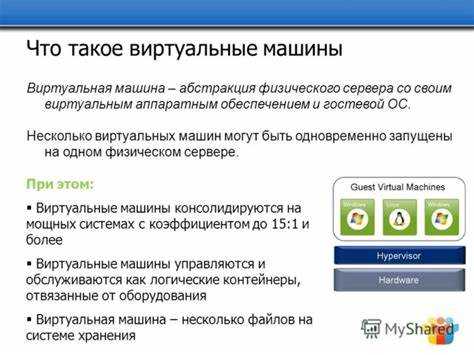
Для переноса проекта с виртуальной машины Битрикс на хостинг необходимо выполнить последовательность действий, обеспечивающих целостность данных и работоспособность сайта. Сначала создайте полный дамп базы данных через phpMyAdmin или командой mysqldump. Экспортируйте базу в формате SQL, сохраняя структуру и данные.
Далее скопируйте все файлы проекта из корневой директории виртуальной машины, включая скрытые файлы и папки. Используйте для этого SCP, FTP или rsync с параметром сохранения прав доступа и владельцев.
На стороне хостинга подготовьте окружение: установите совместимую версию PHP, необходимый стек (MySQL, Apache/Nginx), и убедитесь, что права доступа к файлам соответствуют требованиям безопасности. Создайте новую базу данных и импортируйте в нее дамп из виртуальной машины.
Отредактируйте конфигурационный файл проекта (например, /bitrix/php_interface/dbconn.php), указав новые параметры подключения к базе данных и пути к файлам, если они изменились. Проверьте настройки кэширования и прав на запись в каталоги /bitrix/cache и /upload.
Для корректной работы модулей и компонентов выполните очистку кэша Битрикс через административную панель или удалите содержимое папок /bitrix/cache и /bitrix/managed_cache вручную.
Завершающим этапом станет тестирование сайта на новом хостинге. Проверьте корректность отображения, работу форм, корзины и авторизации. Если используются внешние сервисы или API, убедитесь, что все ключи и параметры актуальны.
Вопрос-ответ:
Что такое виртуальная машина Битрикс и для чего она нужна?
Виртуальная машина Битрикс — это специально подготовленная среда на базе виртуализации, созданная для запуска и поддержки сайтов и приложений на платформе Битрикс. Она объединяет в себе все необходимые компоненты, такие как веб-сервер, база данных и интерпретатор PHP, что позволяет быстро развернуть рабочее окружение без сложных настроек.
Каким образом происходит установка и настройка виртуальной машины Битрикс?
Процесс установки обычно сводится к загрузке готового образа виртуальной машины и запуску его в программном обеспечении для виртуализации, например, VirtualBox или VMware. После запуска система автоматически конфигурируется, и пользователь получает доступ к готовой платформе с предустановленными сервисами и настройками, оптимизированными для работы с Битриксом.
Как виртуальная машина Битрикс обеспечивает изоляцию и безопасность работы сайта?
Виртуальная машина работает в отдельном виртуальном окружении, изолированном от основной операционной системы. Это помогает защитить сервер от нежелательных вмешательств и предотвращает влияние ошибок или сбоев в работе сайта на другие сервисы. Кроме того, в виртуальной машине обычно настроены стандартные средства безопасности, включая файрволлы и ограничения доступа.
Какие преимущества использования виртуальной машины Битрикс перед установкой на обычный сервер?
Использование виртуальной машины упрощает процесс развертывания и тестирования проектов, поскольку все компоненты уже настроены и совместимы друг с другом. Это снижает риск ошибок при конфигурации и экономит время. Также виртуальная машина позволяет быстро переносить среду на другие компьютеры или серверы без необходимости повторной настройки.
Можно ли изменять конфигурацию программного обеспечения внутри виртуальной машины Битрикс?
Да, внутри виртуальной машины пользователь имеет полный доступ к настройкам веб-сервера, базы данных и других компонентов. Это позволяет адаптировать параметры под конкретные задачи, менять версии программных модулей, устанавливать дополнительные расширения и проводить тестирование различных конфигураций без риска повлиять на основную систему.
Что такое виртуальная машина Битрикс и зачем она нужна?
Виртуальная машина Битрикс — это специализированная среда, созданная для удобного запуска и работы сайтов на платформе Битрикс. Она включает в себя набор программных компонентов и настроек, которые обеспечивают стабильное и оптимальное функционирование сайта без необходимости настраивать сервер вручную. Таким образом, пользователи получают готовое решение для разработки, тестирования и запуска проектов с минимальными усилиями.
Как происходит процесс установки и настройки виртуальной машины Битрикс?
Установка виртуальной машины обычно начинается с загрузки дистрибутива с официального сайта Битрикс. После запуска установочного файла, пользователь следует простым шагам мастера установки: выбирает параметры виртуальной среды, такие как объем выделяемой памяти и количество ядер процессора, а также конфигурацию серверного ПО (например, веб-сервер и базу данных). По завершении процесса машина автоматически настраивается и запускается, позволяя сразу перейти к работе с системой управления сайтом. Такой подход значительно упрощает развертывание проекта и уменьшает вероятность ошибок, связанных с неправильной настройкой серверного окружения.